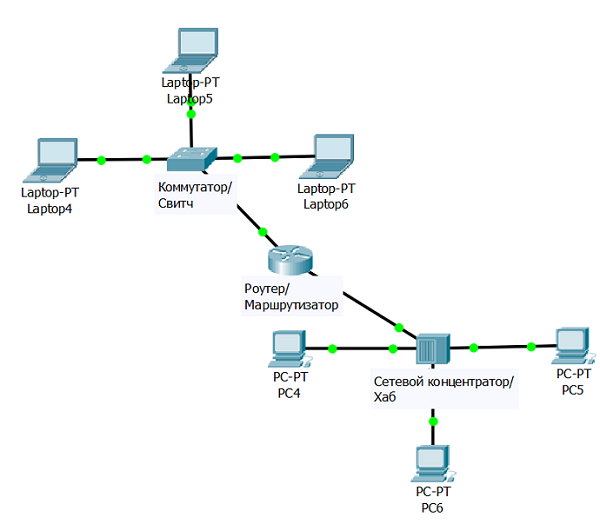Отличия коммутатора и маршрутизатора, в чем разница между этими устройствами
Большое количество специализированной техники, практически не отличающейся друг от друга внешне, нередко вызывает путаницу в терминах. Рассмотрим, чем отличается коммутатор от маршрутизатора и как используются эти устройства.
Коммутатор
Коммутатор — это устройство, которое соединяет между собой несколько узлов одной компьютерной сети. Такими узлами могут быть как собственно компьютеры, так и другие устройства: принтеры, серверы и так далее. Коммутатор способен передавать информацию от отправителя к получателю только в пределах этой локальной сети. Такое взаимодействие называется вторым (канальным) уровнем сетевой модели OSI.
Распространённое название для коммутатора — свитч (от английского to switch — «переключать»).
Сетевой коммутатор создаёт сеть из нескольких подключённых устройств, которые называют узлами
Принцип работы
Принцип работы коммутатора основан на мостовых технологиях.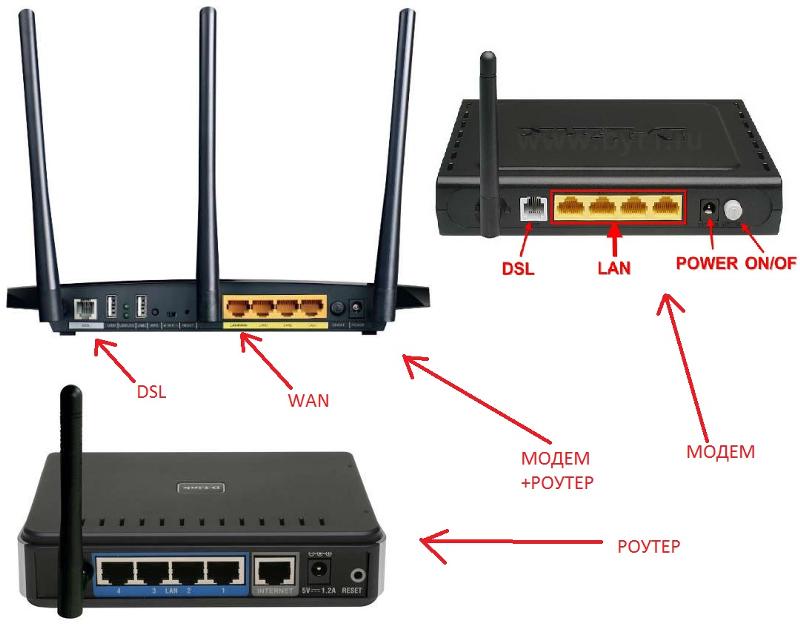
Раньше вместо коммутатора использовались концентраторы. Эти устройства реализовывали первый уровень сетевой модели OSI — они передавали данные от отправного узла всем остальным, находящимся в сети. Этот подход морально устарел, поскольку требовал от каждого из узлов сети обработки всего трафика, независимо от того, кто был получателем пакета данных.
Коммутатор оснащён портами одного типа — LAN (Local Area Network), которые подходят для соединения локальных устройств, физически расположенных близко друг к другу.
Маршрутизатор
Чаще всего маршрутизатор называют роутером (хотя более правильная транслитерация — «раутер»). Это устройство предназначено для соединения нескольких сетей различных архитектур. Это значит, что маршрутизатор способен подключить вашу персональную домашнюю сеть к глобальной сети (интернету). Такое взаимодействие — это третий (сетевой) уровень модели OSI.
Это значит, что маршрутизатор способен подключить вашу персональную домашнюю сеть к глобальной сети (интернету). Такое взаимодействие — это третий (сетевой) уровень модели OSI.
Особенность маршрутизатора — это возможность настройки правил передачи данных. Чаще всего это делается при помощи специального веб-интерфейса, доступ к которому осуществляется через браузер.
Практически все бытовые интернет-провайдеры используют подобный веб-интерфейс, чтобы позволить пользователю или администратору настраивать правила работы роутера
Безопасность этого устройства обеспечивается наличием встроенного брандмауэра, а также фильтрацией пакетов данных. Ещё одна распространённая дополнительная функция — беспроводная точка доступа Wi-Fi.
Бытовой маршрутизатор часто оснащён беспроводной точкой доступа
Маршрутизаторы используют не только для выхода в интернет. Крупные компании нередко выбирают роутер, чтобы снизить нагрузку локальной сети, разделив её на широковещательные домены или домены коллизий.
Принцип работы
Если коммутатор использует таблицу коммутации для определения узлов сети, то маршрутизатор применяет таблицу маршрутизации. Она более сложна, чем коммутаторный аналог, и содержит такие данные, как адрес, маску сети назначения, шлюз, интерфейс и метрику всех устройств сети, включая другие маршрутизаторы. При помощи этой таблицы роутер способен определить самый короткий путь передачи данных от одного устройства сети (например, сервера какого-либо сайта) до другого (к примеру, вашего персонального компьютера).
Маршрутизация (то есть определение атрибутов узлов в таблице) бывает динамической и статической. В быту чаще всего используется первый вариант — он прост, не требует от пользователя особой настройки сети. Маршрутизатор самостоятельно назначает динамические IP-адреса подключённым устройствам, используя протокол DHCP. Сам роутер при этом получает IP-адрес от внешнего провайдера. Статическая же маршрутизация позволяет чётко задать адреса для каждого устройства в сети.
Этот метод используется для защиты пакетов данных и предупреждает их получение «неправильными» адресатами.
Бытовой маршрутизатор оснащён несколькими портами LAN и одним WAN (Wide Area Network). В WAN-порт подключается сетевой кабель от провайдера, обеспечивающий доступ в интернет. В LAN-порты подключают компьютеры пользователей.
Бытовой роутер, как правило, оснащён только одним WAN-портом, через который роутер связывается с глобальной сетью
При помощи веб-интерфейса можно ограничить доступ в интернет устройствам, подключённым к конкретным LAN-портам. При этом доступ к локальной сети у этих компьютеров останется.
В чём разница
Теперь, когда мы знаем основные характеристики и особенности маршрутизатора и коммутатора, выделить их различия несложно:
- коммутатор осуществляет связь между устройствами только одной сети, в то время как маршрутизатор может связывать несколько сетей;
- для маршрутизатора можно настроить правила передачи данных;
- коммутатор не получится подключить к интернету;
- коммутатор использует только LAN-порты, а в маршрутизаторе присутствует как минимум один WAN-порт, обеспечивающий связь с глобальной сетью.

Можно сделать несложный вывод — коммутатор использовать в качестве маршрутизатора нельзя, а вот маршрутизатор выполняет функции коммутатора. Если отключить доступ к интернету, то роутер будет абсолютно аналогичен обычному свитчу.
Коммутатор и маршрутизатор — внешне похожие устройства, которые выполняют различные функции. Зная их особенности и функции, нетрудно отличить одно от другого.
Маршрутизатор и роутер — в чем разница?
В чем разница между роутером и маршрутизатором?
Начать надо с того, что эти два устройства абсолютно ничем не отличаются.
Между ними нет никакой разницы. Просто роутер (router) – это «калька» с английского. А на русский это слово переводится как маршрутизатор. Вот и все. Оба названия обозначают одно устройство.
В этом обзоре будут использоваться оба названия, так что, к концу, пользователь должен получить полное понимание того, за что это устройство отвечает.
В сетях с коммутацией пакетов, таких как интернет, маршрутизатор — это устройство или (в некоторых случаях) программное обеспечение на компьютере, которое определяет наилучший путь для передачи пакета.
Роутер соединяет сети. На основе своего текущего понимания состояния сети, и в зависимости от типа подключения, роутер выступает в роли диспетчера.
Он решает, каким способом отправить каждый информационный пакет. Беспроводной роутер может находиться где угодно.
Главное, чтобы он обеспечивал выход в интернет. Маршрутизатор часто входит в состав сетевого коммутатора.
Как работает роутер?
Работа роутера
Это устройство может создать или сохранить таблицу существующих маршрутов и их условия.
Далее он может использовать эту информацию наряду с расстоянием и алгоритмами для определения наилучшего маршрута для данного пакета.
Как правило, пакет может путешествовать через ряд точек сети до прибытия в пункт назначения.
Маршрутизация — функция, связанная на сетевом уровне.
Если говорить сложными терминами, в стандартной модели Ethernet программирования, реализовывается взаимодействие открытых систем OSI моделей.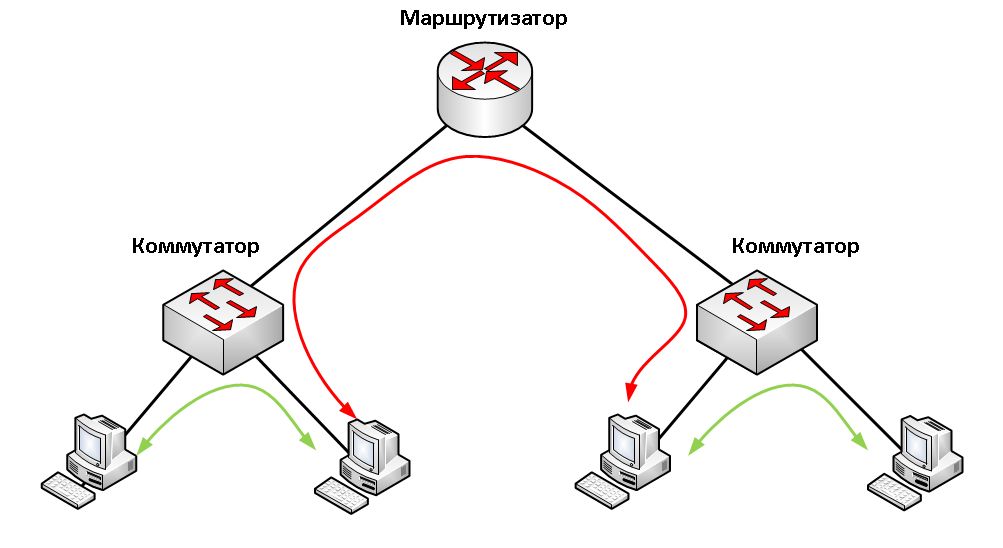
Пограничный маршрутизатор
Устройство роутера
Пограничный роутер — это устройство, расположенное на границе сети, которая подключается к другим сетям, глобальным или локальным. В любом случает, используется доступ к интернету.
Для дома и деловых пользователей, которые нуждаются в высокоскоростных интернет-соединениях, таких как кабельное, спутниковое или DSL подключение, устройство может выступать в качестве аппаратного брандмауэра.
Многие инженеры считают, что использование подобного гаджета обеспечивает лучшую защиту от взлома, чем брандмауэр.
Это связано с тем, что ни один компьютер не получается интернет-адреса протокола, напрямую подключенного к интернету.
Это делает сканирование портов практически невозможным. Данная методика часто используется злоумышленниками для изучения недостатков в защите сетей.
Кроме того, это устройство не потребляет ресурсов компьютера, как программный брандмауэр. Серийно выпускаемые роутеры просты в установке. Они доступны для проводных или беспроводных сетей.
Они доступны для проводных или беспроводных сетей.
Прежде чем мы углубимся в мир беспроводных технологий, вы должны понимать, что такое широкополосное соединение, и как оно работает.
По данным Dictionary.com, широкополосные системы имеют «высокоскоростные, высокое-емкостные средства для передачи данных, которые могут перенаправлять сигналы от нескольких независимых Ethernet коммутаторов.
Для этого используется коаксиальный или волоконно-оптический кабель. Интернет доставляется путем создания различных каналов трафика.
Широкополосная технология может поддерживать широкий диапазон частот. Она используется для передачи данных, голоса и видео на большие расстояния».
Типы роутеров
Маршрутизаторы воспринимают информацию, которая поступает через широкополосный сигнал через модем, расшифровывают ее и доставляют на компьютеры в сети.
Роутер также выбирает оптимальный маршрут для пакета данных, так что вы можете быстро получить информацию.
Различные типы маршрутизаторов были разработаны таким образом, что информация, поступающая через ваше широкополосное соединение, могут быть отправлены в различные конечные устройства, включая ваш компьютер, телефон и другие.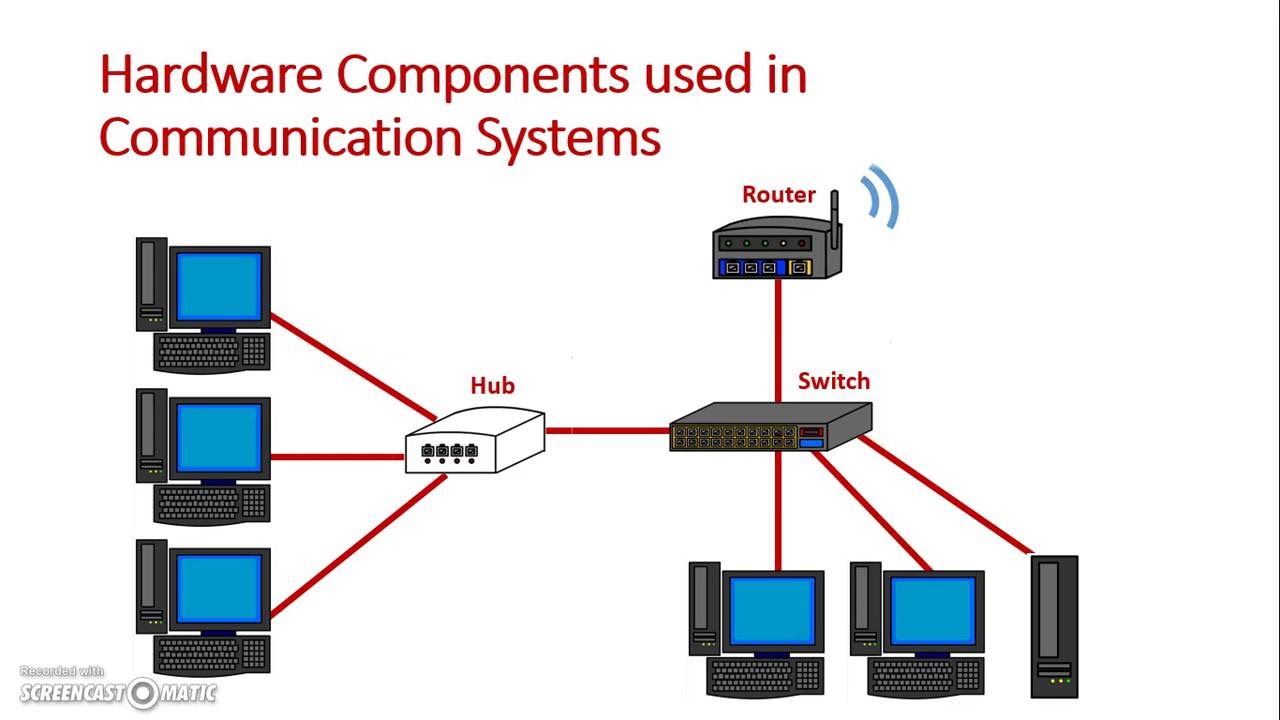
Существует несколько типов подобных гаджетов. Чтобы правильно настроить сеть или, по крайней мере, разбираться, за что каждый тип роутера отвечает, необходимо отличать их по типу.
Широкополосные маршрутизаторы
Подобные аппаратные решения, которые предоставляют широкополосный интернет, могут быть использованы не только по прямому назначению.
Они могут быть использованы для соединения двух разных компьютеров или для подключения двух компьютеров к Интернету. Они также могут быть использованы для создания телефонной связи.
Если вы используете современные технологии, например, технологию голосовой связи по IP-телефонии (VoIP), то вам понадобится широкополосный маршрутизатор для подключения интернета на телефон.
Часто это особый тип модема, который будет иметь Ethernet и телефонные разъемы.
Хотя это может показаться немного запутанным, просто следуйте инструкциям вашего поставщика VoIP, и вы сможете быстро настроить технологию работы вашего широкополосного роутера.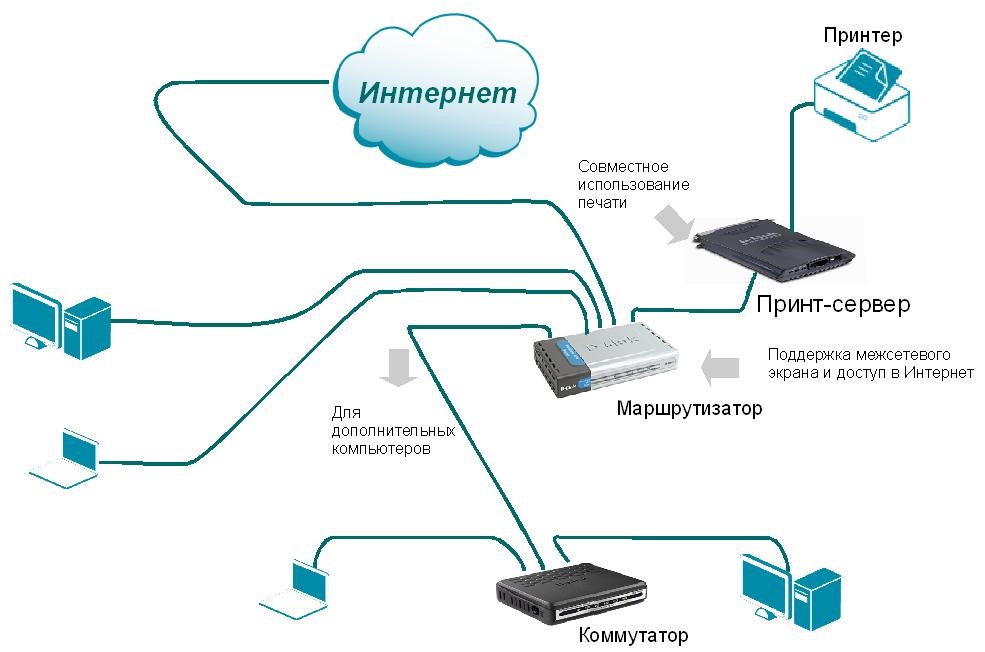
Обычно вы должны приобрести маршрутизатор от компании, предоставляющей интернет. Только таким образом вы сможете воспользоваться полным пакетом услуг.
Беспроводные маршрутизаторы
Беспроводное решение подключается к модему и используется для создания беспроводного сигнала в вашем доме или офисе.
Таким образом, любой компьютер может подключиться к вашему беспроводному гаджету и позволяет использовать ваше широкополосное вещание бесплатно.
Единственный способ удержать кого-либо от подключения к вашей системе, защитить свой роутер при помощи пароля на Wi-Fi сеть.
В беспроводных маршрутизаторов это очень важно: убедитесь, что ваша беспроводная сеть зашифрована, иначе вы будете уязвимы для хакеров и мошенников.
Для того чтобы обезопасить ваш роутер, вам просто нужно открыть ссылку в интернете WhatIsMyIPAddress.com, и там вы увидите ваш IP-адрес.
Затем необходимо войти в веб-интерфейс (идентификатор пользователя и пароль поставляется в инструкции).
Если же беспроводной гаджет настраивался администратором, он мог изменить базовые логин и пароль. В крайнем случае, можно сбросить роутер на настройки «по умолчанию». После этого придется настроить устройство «с нуля».
Не забудьте изменить идентификатор и пароль, иначе любой злоумышленник сможет подключиться к вашей сети.
Важно обязательно изменить базовые настройки беспроводной сети. Нужно придумать ключ безопасности, и только тогда ваша беспроводная сеть будет в безопасности.
Убедитесь, что вы запишите ключ шифрования. Не стоит сохранять его где-нибудь на компьютере.
Лучше записать ключ в нескольких местах. При попытке войти в Интернет, каждому пользователю нужно будет просто ввести ключ доступа. Все современные устройства сохраняют пароли, но все же, его стоит записать.
Как они работают
Порты маршрутизатора
В техническом плане, это устройство Ethernet шлюза. Оно соединяет две или более сетей. Любой подобный гаджет работает на сетевом уровне модели OSI.
Это решение состоит из процессора (ЦП), нескольких видов цифровой памяти и устройства ввода-вывода (еще их называют интерфейсы ввода/вывода).
Они функционируют в качестве специализированных компьютеров, которые не требуют клавиатуры, мышки или дисплея.
Все они работают на базе собственной операционной системы.
По сравнению с операционными системами общего назначения, такими как Microsoft Windows или Apple Mac OS, операционной системой можно ограничить, какие приложения могут быть на них запущены.
Также эти операционные системы требуют гораздо меньше места для хранения. Чаще всего операционные системы – это Cisco (iOS) и DD-WRT.
В этих операционных системах содержится в бинарный образ прошивки и дополнительная OS, которая обычно называется микропрограммой.
Путем сохранения информации о конфигурации в той части памяти, которая называется таблицей маршрутизации, роутеры могут также фильтровать как входящий, так и исходящий трафик. Э
то делается на основе адресов отправителей и получателей.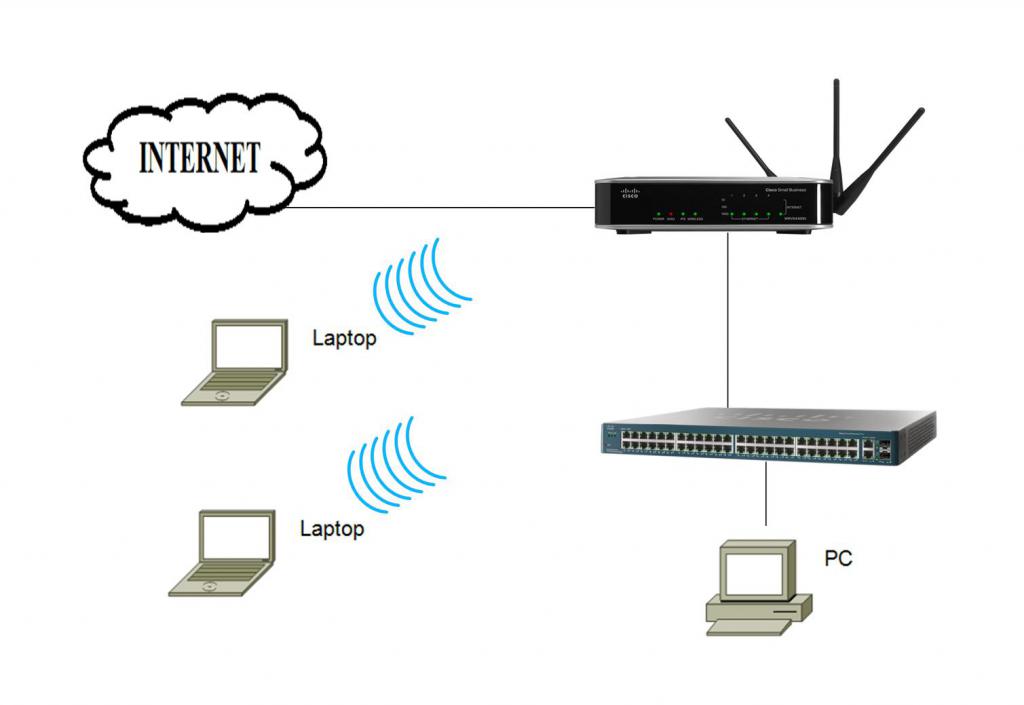
Решения для корпоративных сетей и Интернета
Решение для офиса
Раньше, когда домашние сети не были такими популярными, аппаратные средства стоили тысячи долларов.
Для их настройки и обслуживания требовалась специальная техническая подготовка. Услуги специалистов стоили невообразимых денег, и такие спецы были на вес золота.
Наиболее крупные и мощные сетевые решения тогда сформировали основу современного Интернета.
Эти гаджеты должны были управлять многими терабитами данных, проходящих через сетевых Интернет-провайдеров.
Домашние широкополосные
Роутеры получили широкое распространение, когда в каждом доме появились компьютера. Стал популярным домашний Интернет.
Ранние поколения домашних маршрутизаторов поддерживали подключение к проводной сети с помощью кабеля Ethernet. Новые беспроводные маршрутизаторы поддерживают сети Wi-Fi и через проводное подключение.
Термин «широкополосный маршрутизатор» относится к любому домашнему проводному или беспроводному маршрутизатору, который используется для обмена широкополосным подключением к Интернету.
Домашние маршрутизаторы нередко стоят около 100 долларов США или меньше.
Аппаратно они стоят гораздо дешевле, чем решения бизнес уровня. У них значительно ограничены возможности.
По-прежнему, домашние гаджеты обеспечивают многие жизненно важные функции домашних сетей.
Они обеспечивают:
- домашний Интернет для десятков устройств;
- основная домашняя сеть, брандмауэр и обеспечение функций безопасности;
- возможность изменения настроек конфигурации роутера из веб-браузера;
- шифрование и защита ваших данных в сети.
Другие типы решений и устройств
Какие еще есть решения?
Портативные Wi-Fi решения продаются для тех пользователей, которые хотят использовать функции личного доступа в других местах, кроме дома.
Устройства мобильных точек доступа, использующих мобильные (сотовые) подключения к Интернету, работают только с определенными брендами сотовой связи.
Как выбрать роутер
Существует много разных видов роутеров. Из наименее дорогих стоит отметить следующие устройства.
Стандарт 802.11 AC
Linksys EA6500: это первый WiFi роутер от Linksys, который дает пользователям полный контроль над мобильной беспроводной сетью в своем доме.
NETGEAR AC1750 (R6300): хороший выбор для больших домов с большим количеством беспроводных устройств.
Стандарт 802.11 N
N300 от компании NETGEAR WNR2000: это качественный маршрутизатор.
Его ограниченная пожизненная гарантия означает, что, если вы столкнетесь с проблемами при его использовании, вы можете обратиться в компанию NETGEAR, чтобы помочь устранить проблему.
TP-LINK TL-WR841N: лучший выбор по сравнительно недорогой цене. Эти устройства являются одними из самых востребованных на рынке.
Маршрутизатор TL-WR841N поддерживает технологию внешних антенн, что делает его способным на организацию стабильного соединения.
Стандарт 802.11 G
NETGEAR WGR614: это первоклассный маршрутизатор с широким диапазоном сигнала (подходит для домов со стенами из кирпича. В комплекте пользователь получает трехлетнюю гарантию.
В комплекте пользователь получает трехлетнюю гарантию.
Linksys WRT54G Wireless-G: лучшее решение в своем классе.
Linksys давно считается мировым лидером в производстве роутеров. Это означает, что вам не придется беспокоиться о медленной загрузке страниц.
Выводы
Настройка роутера для непосвященного пользователя может показаться несколько запутанной, но результат будет стоить потраченного времени.
Вне зависимости от того, какой роутер вы выберите, стоит отдавать предпочтение известным производителям. У них должно быть представительство в вашем городе.
Важно перед покупкой проверить, что устройство подпадает под гарантию производителя. Иначе, в случае неисправности, пользователь может остаться один на один со своей проблемой.
Это высокотехнологичные решения. Без должного опыта и знаний, справиться с ними может быть проблематично. Но решение есть.
Множественные форумы и тематические сайты предлагают информацию любого уровня. Стоит только углубиться в изучение вашей конкретной ситуации.
Стоит только углубиться в изучение вашей конкретной ситуации.
Что такое роутер?
Маршрутизатор и роутер — в чем разница?
« Предыдущая запись Следующая запись »
Выбор покупателей: 10 роутеров, январь — апрель 2020 | Роутеры (маршрутизаторы) | Блог
Wi-Fi сегодня нужен всем, а для его организации необходим роутер. Это общеизвестно, но как выбрать нужный, когда в магазины предлагают сотни моделей по самым различным ценам? Можно, конечно, разобраться во всех характеристиках с помощью соответствующего гайда и подобрать себе наиболее подходящий роутер. А можно воспользоваться «помощью зала» и купить один из популярных. В этой статье мы рассмотрим десятку самых покупаемых роутеров магазина DNS.
Роутеры, которые покупали в DNS чаще всего с января по апрель 2020 г.
10 место
Классически выглядящий роутер от ASUS заслужил любовь пользователей простотой настройкой — в интуитивно понятном веб-интерфейсе легко разберется даже тот, кто мало что смыслит в сетевых технологиях. Роутер работает на частоте 2,4 ГГц и обеспечивает скорость соединения по WiFi до 300 Мбит/с в идеальных условиях. Клиенты могут подключаться к роутеру и по витой паре — на нем есть 4 100 Мбит/с LAN-порта. Цена модели далеко не самая низкая среди устройств со сходными характеристиками, но, несмотря на это, высокая надежность и известный бренд позволили роутеру ASUS RT-N11P войти в десятку популярных. Многие также отмечают удачный дизайн и ненавязчивое свечение индикаторов.
9 место
Двухдиапазонный роутер, обеспечивающий одновременную работу как в диапазоне 2,4 ГГц, так и в диапазоне 5 ГГц. С этим роутером вы легко добъетесь максимальной скорости интернета на современных гаджетах, не отказавшись при этом и от старых, с поддержкой только 2,4 ГГц. Роутер обеспечивает максимальную скорость 300 Мбит/с на частоте 2,4 ГГц и 867 Мбит/с на 5 ГГц. Скорость проводного подключения также «на высоте» — роутер оснащен 4-гигабитными портами LAN. Стабильная работа, простота настройки и широкие возможности оправдывают цену устройства.
Роутер обеспечивает максимальную скорость 300 Мбит/с на частоте 2,4 ГГц и 867 Мбит/с на 5 ГГц. Скорость проводного подключения также «на высоте» — роутер оснащен 4-гигабитными портами LAN. Стабильная работа, простота настройки и широкие возможности оправдывают цену устройства.
8 место
Еще один двухдиапазонный роутер, на этот раз — от амбициозной китайской компании Xiaomi. Максимальные скорости — стандартные для устройств этого класса: 300 Мбит/с на 2,4 ГГц и 867 – на 5 ГГц. LAN порты также высокоскоростные — на 1000 Мбит/с, но их всего два — у вас не получится подключить к этому роутеру больше двух клиентов по Ethernet. Еще из минусов можно отметить возникающие у некоторых пользователей проблемы с настройкой устройства — как через мобильное приложение, так и через веб-интерфейс. Но невысокая цена и модный бренд позволяют забыть о всех недостатках и выводят модель на 8 место.
7 место
Благодаря трехканальному MIMO этот роутер обеспечивает скорость до 450 Мбит/с в диапазоне 2,4 ГГц.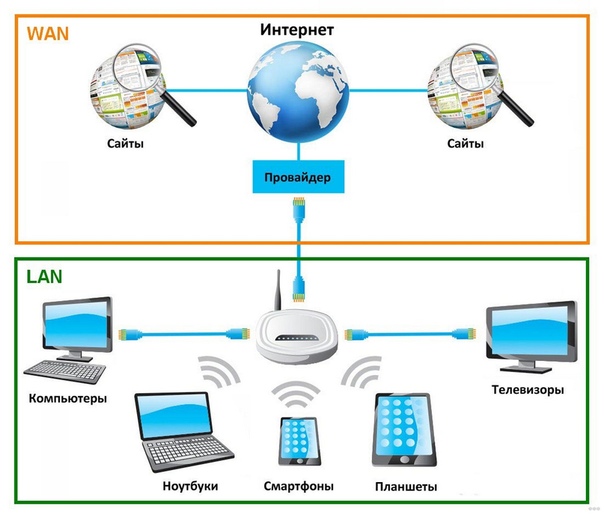 Если нет возможности перейти на 5 ГГц, покупка такого устройства может повысить скорость беспроводной сети и на 2,4 ГГц. Правда, 450 Мбит/с можно будет получить далеко не со всеми клиентами, а только с теми, которые имеют три приемных тракта. Остальные характеристики стандартные для устройств этого класса — 4 стомегабитных порта LAN, несъемные антенны, порта USB нет. Цена, правда, заметно выше средней по классу, что вполне объяснимо высокой максимальной скоростью.
Если нет возможности перейти на 5 ГГц, покупка такого устройства может повысить скорость беспроводной сети и на 2,4 ГГц. Правда, 450 Мбит/с можно будет получить далеко не со всеми клиентами, а только с теми, которые имеют три приемных тракта. Остальные характеристики стандартные для устройств этого класса — 4 стомегабитных порта LAN, несъемные антенны, порта USB нет. Цена, правда, заметно выше средней по классу, что вполне объяснимо высокой максимальной скоростью.
6 место
Еще один «лучник» (так «archer» переводится с английского) от TP-Link представляет собой один из самых недорогих «двухдиапазонников» на рынке. Вкупе с известностью бренда это объясняет высокую популярность устройства и позволяет закрыть глаза на не самые высокие скоростные показатели — на устройстве стоит 4 стомегабитных порта LAN, а максимальная скорость на 5 ГГц составляет 433 Мбит/с против 867 у большинства конкурентов. Но «честные» 433 Мбит/с намного лучше «дутых» 867 Мбит/с роутера какого-нибудь неизвестного производителя, поэтому TP-LINK Archer C20 занимает свое место вполне по праву.
5 место
Роутеры Keenetic отличаются надежностью и богатейшими возможностями по конфигурированию, «унаследованными» от владельца торговой марки — компании ZyXEL. Keenetic 4G может похвастаться еще и разъемом USB, используемым для подключения 3G и 4G-модемов. Поддержка «из коробки» (то есть, без дополнительных настроек, обновлений и прошивок) практически всех существующих 3G и 4G-модемов во многом обусловила высокую популярность этого роутера. В остальном Keenetic 4G — уверенный «середнячок»: скорость на частоте 2,4 ГГц до 300 Мбит/с, 3 LAN порта на 100 Мбит/с и вполне привлекательная на фоне конкурентов цена.
4 место
Самый недорогой роутер признанного лидера поставщиков Wi-Fi — компании Tp-link — был просто обречен на популярность. TP-LINK TL-WR840N предоставляет все возможности конфигурирования, присущие «взрослым» устройствам компании: поддержка на сайте, фирменный DDNS-сервис, и богатые настройки сетевой безопасности. Максимальная скорость беспроводного соединения на частоте 2,5 ГГц — 300 Мбит/с, по одному из 4-х LAN-портов — 100 Мбит/с. Отличное сетевое решение за небольшие деньги.
Отличное сетевое решение за небольшие деньги.
3 место
Еще один «самый недорогой» — на этот раз под маркой Keenetic. Секрет успеха тот же, что и у предыдущей модели. Мощная поддержка производителем, высокая надежность и богатые возможности по конфигурированию, присущие всем роутерам Keenetic, но по минимальной цене. Стандартные для недорогих роутеров скоростные характеристики (2,4 ГГц, 300 Мбит/с, 4 х 100 Мбит/с LAN) никому не интересны — это же Keenetic, который в умелых руках может превратиться в специализированный интернет-центр. Впрочем, это не значит, что он будет бесполезен всем остальным. Разобраться в его настройках нетрудно, да и наличие мобильного приложения заметно упрощает конфигурирование устройства.
2 место
Если вам чуть-чуть не хватает возможностей бюджетного TL-WR840N, обратите внимание на эту модель. Отличия невелики, но они есть и для кого-то запросто могут оказаться определяющими. Три антенны на двухканальном MIMO кому-то могут показаться излишеством, а кто-то воспользуется «лишней» антенной для увеличения зоны покрытия сети. Тем более что антенны съемные и вместо какой-нибудь одной можно, например, установить выносную с большим коэффициентом усиления. А еще эта модель может работать в качестве репитера и точки доступа WISP, подключаясь к провайдеру не по проводной сети и не с помощью USB-модема, а по Wi-Fi. Остальные характеристики стандартны: 2,4 ГГц, 300 Мбит/с, 4 х 100 Мбит/с LAN.
Тем более что антенны съемные и вместо какой-нибудь одной можно, например, установить выносную с большим коэффициентом усиления. А еще эта модель может работать в качестве репитера и точки доступа WISP, подключаясь к провайдеру не по проводной сети и не с помощью USB-модема, а по Wi-Fi. Остальные характеристики стандартны: 2,4 ГГц, 300 Мбит/с, 4 х 100 Мбит/с LAN.
1 место
Этот роутер отличается от самой бюджетной модели Tp-link на первый взгляд только ценой — рекордсмен чуть-чуть подороже. Фактически, единственное функциональное отличие модели — возможность работать в качестве репитера и точки доступа WISP (как у 845N), соответственно у нее на один приемный тракт больше — 3 против 2х у 840N. Кроме того, процессор 841-го Atheros серии 9 немного производительнее 8 серии, установленной в 840N. Это может дать некоторый прирост скорости, когда нагрузка на процессор высока — при большом количестве клиентов, например. Так что если у вас много беспроводных устройств, имеет смысл добавить пару сотен и купить эту модель. Видимо именно это соображение и вывело TP-LINK TL-WR845N на вершину хит-парада.
Видимо именно это соображение и вывело TP-LINK TL-WR845N на вершину хит-парада.
Как подключить к роутеру различные устройства | Роутеры (маршрутизаторы) | Блог
Что такое роутер и зачем он нужен — сегодня знают практически все: для того, чтобы«раздавать» беспроводной Интернет. Однако многие даже не подозревают, что кромесоздания сети Wi-Fi, современные роутеры могут предоставлять еще множествовозможностей: к ним можно подключать принтеры, жесткие диски, флешки,видеокамеры и даже АТС для IP-телефонии. Зачем это все нужно и как это сделать — вэтой статье.
Подключаем жесткий диск
У вас есть внешний жесткий диск, забитый любимыми фильмами, видеоклипами и фотографиями? Если есть, то вы, возможно, задумывались о том, чтобы сделать его сетевым — то есть, подключать к ноутбуку, ПК или телевизору не физически, а по сети. Конечно, можно присоединить его к какому-нибудь компьютеру и предоставить доступ к нему средствами системы. Но тогда этот компьютер либо должен был работать все время, либо вам придется включать его всякий раз, как потребуется доступ к какому-нибудь файлу с жесткого диска. Ну а, подключив внешний жесткий диск к роутеру, вы получите полноценный файл-сервер без покупки дополнительного компьютера.
Обычно подключение жесткого диска к USB-порту роутера не вызывает особых проблем — сложности могут возникнуть разве что с дисками, требующими повышенного питания. В этом случае может помочь USB-разветвитель (хаб) с блоком питания.
После подключения к роутеру USB-хаба у многих возникает искушение использовать все «появившиеся» разъемы — увы, получается не у всех. Многие роутеры вообще неспособны поддерживать больше одного USB-устройства, некоторые могут поддерживать несколько, но только однотипных (например, два диска, но не диск и принтер одновременно) и т.п.
Кстати, если роутер и жесткий диск соединяются по интерфейсу USB 3, проблема нехватки питания возникает намного реже — во-первых, у USB 3 больше максимальный ток, а во-вторых, возможности этого интерфейса позволяют диску «договориться» с роутером о повышенном питании.
Так же, как внешний диск, к роутеру можно подключить и любую флешку.
После подключения диска вы можете задать к нему общий доступ — и в сети появится новое устройство, доступное всем «гаджетам», подключенным к Wi-Fi этого роутера.
На многих роутерах можно также организовать DLNA-сервер на основе подключенного жесткого диска. DLNA (Digital Living Network Alliance) — технология, позволяющая поддерживающим её устройствам в сети получить доступ к фильмам, музыке и фотографиям, хранящимся на жестком диске сервера. Не все смарт-телевизоры, к примеру, имеют полноценный файловый менеджер, позволяющий просматривать содержимое сетевых папок и дисков. А вот поддержку DLNA имеет большинство из них. Так что, если вы хотите смотреть фильмы с подключенного к роутеру жесткого диска на своем телевизоре, то DLNA, определенно, следует настроить. Благо, в этом нет ничего сложного — обычно достаточно просто включить «DLNA-сервер» или «Медиа-сервер» в настройках роутера.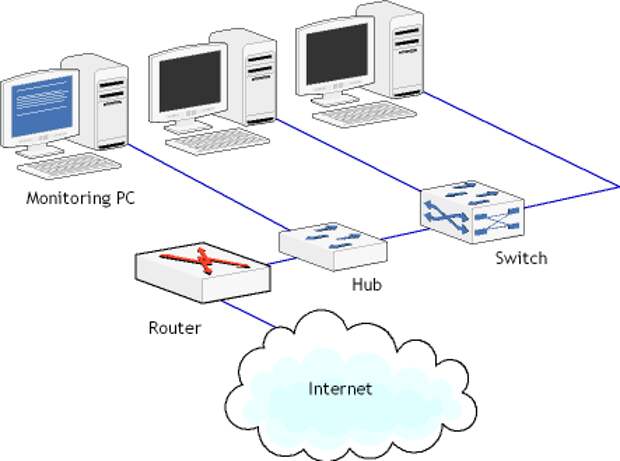 После этого сервер с заданным именем появится в списке устройств телевизора.
После этого сервер с заданным именем появится в списке устройств телевизора.
Некоторые роутеры имеют встроенный торрент-клиент. При подключении к роутеру жесткого диска это позволяет возложить на него задачу по скачиванию файлов из торрент-сетей. Это может оказаться особенно полезным, если скорость скачивания по тем или иным причинам невысока: вряд ли вы будете неделями держать включенным компьютер с запущенным торрент-клиентом.
Подключаем принтер
Зачем подключать к роутеру принтер? Можно же подсоединить его к компьютеру и открыть общий доступ к нему? Можно, но здесь возникают те же неудобства, что и для жесткого диска — ведь компьютер придется включать каждый раз, как потребуется распечатать документ с ноутбука или планшета. Этого недостатка лишены сетевые принтеры, которые могут подключаться к сети напрямую, но они стоят дороже. Поэтому смысл в использовании роутера в качестве принт-сервера, несомненно, есть. Другое дело, что это не всегда возможно и может быть сопряжено с некоторыми трудностями. Для начала следует убедиться, что в вашем роутере есть принт-сервер — наличие порта USB на нем еще не говорит о том, что к нему можно подключить принтер. Проще всего сделать это, найдя информацию о роутере на сайте производителя.
Для начала следует убедиться, что в вашем роутере есть принт-сервер — наличие порта USB на нем еще не говорит о том, что к нему можно подключить принтер. Проще всего сделать это, найдя информацию о роутере на сайте производителя.
Возможно, вам потребуется обновить прошивку или установить дополнительный программный модуль.
И даже, убедившись, что поддержка принтеров на вашем устройстве есть, не спешите радоваться — надо найти еще список поддерживаемых принтеров (также на сайте производителя) и поискать в нем свой принтер. Имейте в виду, что многие МФУ, подключенные к роутеру, не смогут быть использованы в качестве сканера.
Итак, принтер в списке есть, прошивка с принт-сервером на роутер установлена, что дальше? В первую очередь, надо подключить принтер к роутеру и, открыв в браузере интерфейс роутера, убедиться, что принтер им корректно распознан. Теперь следует задать сетевое имя для принтера и открыть к нему общий доступ. И после этого уже можно приступать к настройке подключения к принтеру на клиентах сети.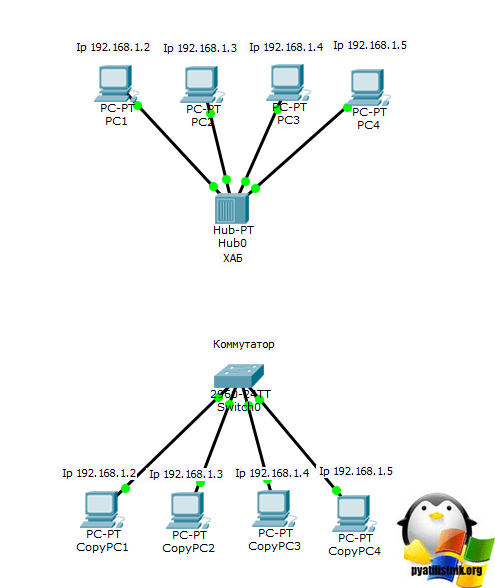 У некоторых производителей существуют специализированные утилиты для настройки подключения к принтерам — для подключения принтеров HP можно воспользоваться утилитой Smart Install с установочного диска или сайта HP, у роутеров TP-Link есть утилита USB Printer Controller (надо выбрать свою модель роутера перед скачиванием), у ASUS — Printer Setup Utility и т.п. Настройка с помощью этих утилит, как правило, сложностей не вызывает. Если же для вашего роутера нет соответствующей утилиты, можно попробовать подключить принтер самостоятельно, воспользовавшись стандартными средствами системы для подключения сетевых принтеров.
У некоторых производителей существуют специализированные утилиты для настройки подключения к принтерам — для подключения принтеров HP можно воспользоваться утилитой Smart Install с установочного диска или сайта HP, у роутеров TP-Link есть утилита USB Printer Controller (надо выбрать свою модель роутера перед скачиванием), у ASUS — Printer Setup Utility и т.п. Настройка с помощью этих утилит, как правило, сложностей не вызывает. Если же для вашего роутера нет соответствующей утилиты, можно попробовать подключить принтер самостоятельно, воспользовавшись стандартными средствами системы для подключения сетевых принтеров.
В качестве IP-адреса сетевого принтера следует указать порт самого роутера (обычно это 192.168.1.1 или 192.168.0.1), протокол лучше использовать LPR, а не Raw.
В веб-интерфейсе роутера отключите двунаправленный обмен данными для принтера. Даже при подключении МФУ, сканер которого поддерживается роутером, на период первоначальной настройки лучше отключить двунаправленный обмен и включить его уже после того, как вы проверите работу принтера.
Подключаем USB-модем
Тут все понятно — если нет кабельного подключения к провайдеру, раздача Wi-Fi с USB-модема — наиболее распространенный (хоть и не единственный) способ обеспечить себя беспроводным подключением к Интернету. Поддержку USB-модемов имеет большинство современных роутеров с USB-портами, для запуска модема в работу обычно потребуется только подключить его к роутеру и ввести в интерфейсе выданные провайдером параметры подключения к Интернету.
Что еще можно подключить к USB-порту роутера?
Это уже зависит от производителя. Zyxel, например, выпускает мини-АТС Keenetic Plus DECT IP-телефонии для роутеров Keenetic, подключающиеся к USB-порту и поддерживающие до 6 DECT-трубок. Отличный способ обеспечить недорогой телефонной связью небольшой офис.
Некоторые производители заявляют поддержку медиаплееров и USB-вебкамер (правда, далеко не всех подряд, а из довольно небольшого списка). Если же вы не нашли нужного устройства в списке поддерживаемых, или хотите подключить к порту USB-роутера что-то необычное, то можно сменить стандартную прошивку роутера на OpenWRT — открытую операционную систему для маршрутизаторов. OpenWRT снимает многие ограничения (например, на количество USB-устройств) и дает роутеру огромный диапазон возможностей.
OpenWRT снимает многие ограничения (например, на количество USB-устройств) и дает роутеру огромный диапазон возможностей.
Однако для установки и настройки этой системы вам потребуются определенные навыки и компетенции. Не пытайтесь прошивать OpenWRT, не будучи полностью уверены в том, что делаете — это может привести к поломке роутера.
Подключаем IP-камеру, сетевой принтер или другое сетевое устройство.
Кроме USB-устройств, к роутеру (при наличии у него портов RJ-45) можно подключать различные сетевые устройства. Разница между подключением устройства по USB и по RJ-45 состоит в том, что в первом случае роутер обеспечивает общение устройства с остальными клиентами сети, а во втором он просто транслирует на устройство сетевой трафик, «не задумываясь» о том, что оно с ним делает и делает ли вообще. При подключении сетевых устройств никаких проблем совместимости возникнуть не может — если у него есть разъем «Ethernet», его можно подключить к роутеру и оно будет работать.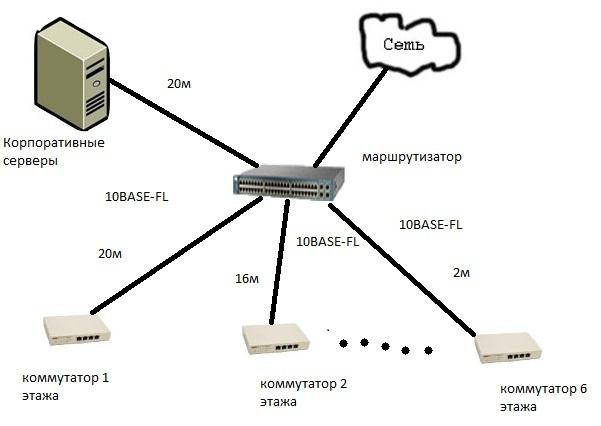 Вопросы могут возникнуть, когда вы попытаетесь подключиться к устройству, и первый из них — «какой у него адрес?» Узнать это можно в интерфейсе роутера.
Вопросы могут возникнуть, когда вы попытаетесь подключиться к устройству, и первый из них — «какой у него адрес?» Узнать это можно в интерфейсе роутера.
Скорее всего, этот адрес выдан DHCP-сервером роутера и совершенно не факт, что в следующий раз он будет тем же. Поэтому его следует сделать статическим в рамках вашей сети. Для этого определите физический MAC-адрес устройства и установите для него постоянный адрес.
И еще — если вы хотите иметь доступ к сетевым устройствам «извне», через Интернет, вам, скорее всего, потребуется «пробросить» через роутер порты до этих устройств. Как это сделать, описано здесь. Для доступа к IP-камере по протоколу RTSP вам потребуется пробросить TCP порт 554, для доступа к принтеру — порты TCP 9100 и UDP 161.
Отличия бюджетных Wi-Fi роутеров от дорогих
На рынке сетевых устройств большой выбор Wi-Fi роутеров по разной цене и сходу непросто разобраться в их отличиях. Попробуем ответить на вопросы, почему одни стоят дороже других, за какие характеристики стоит переплачивать, а на какие не обращать внимание.
Попробуем ответить на вопросы, почему одни стоят дороже других, за какие характеристики стоит переплачивать, а на какие не обращать внимание.
Основные отличия:
Внешний вид Xiaomi Redmi AC2100, D-Link DIR-879, TP-LINK Archer AX10
Wi-Fi частоты и стандарты
Устаревшие модели роутеров поддерживают беспроводную работу только на частоте 2.4 ГГц. Современные умеют работать одновременно на 2.4 и 5 ГГц. Они называются двухдиапазонными. Сигнал на частоте 5 ГГц имеет меньший радиус действия и хуже проходит стены, но обладет более высокой скоростью передачи данных. В перспективе новые стандарты также будут поддерживать 6 ГГц, но пока это не актуально.
Стандарты — это протоколы для обмена данными по беспроводному соединению. При покупке обязательно проверяйте поддержку стандарта 802.11ac (Wi-Fi 5). Он работает на частоте в 5 ГГц и поддерживается большинством современных смартфонов, обеспечивая высокую скорость передачи данных.
Он работает на частоте в 5 ГГц и поддерживается большинством современных смартфонов, обеспечивая высокую скорость передачи данных.
Для соединения по любому стандарту необходимо чтобы его поддерживал не только роутер, но и подключаемое устройство.
Если хотите иметь задел на будущее, то стоит выбирать роутер с поддержкой стандарта 802.11ax (Wi-Fi 6). Он превосходит Wi-Fi 5 по скорости и площади покрытия, но пока поддерживается только топовыми смартфонами и ноутбуками.
Процессор и память
Роутеры оснащают процессором, оперативной и кеш памятью. Процессор отвечает за обработку сетевого трафика и работу программного обеспечения. В современные модели могут устанавливать мощные четырёхядерные процессоры или малопроизводительные — двухядерные. Для раздачи интернета хватит любого, но если роутер планируется использовать как файловый (или торрент) сервер, то стоит выбирать более мощное железо.
Кеш или постоянная память требуется для хранения прошивки. Производитель заранее рассчитывает необходимый объем. Больше может потребоваться только для установки прошивок от сторонних производителей. Если планируете это делать, то выбирайте объём постоянной памяти 128 МБ или больше.
Оперативная память играет такую же роль, как и в компьютерах. При её нехватке возможны сбои в работе устройства, но на практике это случается редко. Например, в старом роутере Asus RT-11P всего 8 МБ памяти и этого хватает для одновременного подключения 5 устройств. Однако, современные решения должны иметь минимум 64 МБ.
Скорость портов
Порты отличаются поддерживаемыми стандартами: 100BASE-T позволяет принимать данные со скоростью до 100 МБит/с, а 1000BASE-T до 1000 МБит/с.
У большинства провайдеров тарифы ограничены скоростью в 100 МБит/с, поэтому смысл в наличии гигабитного соединения (1000BASE-T) будет только при подключении дорогостоящего тарифа с высокоскоростным интернетом.
Прошивка
От качества прошивки зависит стабильность всех функций роутера. Производители должны ответственно подходить к её разработке и поддержке, своевременно исправлять ошибки и выкладывать обновления. Перед покупкой рекомендую зайти на сайт фирмы и посмотреть дату последнего обновления прошивки для конкретной модели. Если она давно не обновлялась, то либо она идеально работает, либо производитель «забил» на её доработку.
Отзывы о работе программного обеспечения роутера на тематических форумах помогут заранее узнать о возможных проблемах в работе, поддержке IPTV, VPN и других сервисов.
Например, при покупке роутера от Xiaomi могут возникнуть проблемы с русификацией прошивки.
Дополнительные особенности
Кроме перечисленных характеристик, есть и другие особенности, отличающие продвинутые роутеры от обычных.
-
Наличие MU-MIMO — технология многопользовательской передачи данных, обеспечивающая лучшую скорость при подключении по Wi-Fi большого числа устройств. Обычные модели работают по технологии SU-MIMO.
-
Поддержка Mesh систем — позволяет расставить по дому устройства с Mesh, которые будут работать, как единое целое. То есть, на основном роутере настраивается раздача интернета, затем к нему подключают Mesh узлы и они сразу начинают раздавать интернет без дополнительных настроек.
Beamforming — технология направленного сигнала, позволяет адаптировать мощность в сторону принимающих устройств. Актуально для больших помещений.
WPA3 — стандарт безопасности для беспроводных сетей, представленный в 2018 году. Позволит надёжно защититься от взлома. Рекомендуется к использованию при работе с данными, которые представляют интерес для хакеров. Не обязателен для домашнего использования.
NFC — позволяет подключить смартфон к интернету, не вводя пароль.
Антенны и мощность передатчика
Дальность распространения Wi-Fi зависит от двух технических характеристик:
Мощность передатчика — измеряется в децибелах, dBm.
Значения варьируются от 15 до 30 dBm.Коэффициент усиления антенн — измеряется в изотропных децибелах, dBi.
Значения варьируются от 2 до 10 dBi.
Теоретически, чем больше мощность и коэффициент усиления, тем лучше. Но на практике производители указывают маркетинговые значения. Более дорогие модели часто по этим характеристикам уступают бюджетным, но работают при этом лучше.
Внешние и внутренние антенны: Totolink A7000R и Asus Blue Cave
Что касается количества антенн, то для двухдиапазонного роутера достаточно 4 штуки: по одной для приёма и передачи сигнала на частоте 2.4 ГГц и ещё 2 для аналогичных задач для 5 ГГц.
Подводим итог
После рассмотренных отличий характеристик, подведём итог об их значимости.
- Современный роутер должен быть двухдиапазонным и поддерживать передачу данных по стандарту 802.11ac (Wi-Fi 5).
- Наличие мощного процессора не играет большой роли при раздаче интернета.
- Оперативной памяти достаточно 64 МБ или больше, если планируется установка прошивок от сторонних производителей.
- При наличии высокоскоростного интернета стоит обращать внимание на наличие стандарта 1000BASE-T.
- Проверяйте актуальность прошивки по дате её последнего обновления.
- Мощность передатчиков, коэффициент усиления и количество антенн не важны при выборе.
Что такое роутер простыми словами и как им пользоваться — Зачем нужен Wi-Fi маршрутизатор
Сегодня в каждой квартире, за редким исключением, есть интернет. Слова «роутер», «маршрутизатор», «IP-адрес», «локальная сеть» прочно вошли в обиход. Но не все разбираются в этих понятиях. Особенно это касается начинающих пользователей, которые только решили подключиться к сети. В этой статье мы простыми словами попытаемся рассказать что такое роутер, зачем он нужен в квартире и как им пользоваться.
Роутер простыми словами
Внешне роутер выглядит как небольшая коробка с одной или несколькими антеннами и портами для подключения сетевых кабелей. Его задача получить сигнал от провайдера и раздать его на компьютеры и ноутбуки пользователя. То есть он позволяет подключить к интернету одновременно несколько устройств.
Но, кроме этого, роутер выполняет ряд других важных функций: он умеет распределять (маршрутизировать) трафик между несколькими устройствами. Поэтому ещё его называют маршрутизатором. Роутер и маршрутизатор это одно и то же, потому что по-английски router собственно и означает «маршрутизатор».
Какие бывают роутеры
Чаще всего мы имеем дело с Wi-Fi роутером, который подключается к провайдеру по кабелю (Ethernet-подключение) и раздаёт интернет на клиентские устройства так же по кабелю или по беспроводной сети. Но на самом деле роутеры бывают разные и отличаются способом подключения к интернету.
Витая пара и оптоволокно
Самый распространённый роутер, как уже было сказано, подключается к интернету по кабелю (витой паре). Но вместо витой пары может использоваться оптоволокно (GPON). Такой способ подключения обеспечивает значительно более высокую скорость и ряд дополнительных возможностей. Соответственно, роутер здесь используется другой – имеющий встроенный порт для подключения к оптоволоконной линии. В остальном он работает точно так же – получает по кабелю интернет и раздаёт его устройствам в квартире.
Телефонная линия
Для соединения с провайдером может использоваться телефонная линия. Такой способ подключения называется ADSL. Как правило, в этом случае используется либо ADSL-модем с функцией роутера либо пара ADSL-модем+обычный роутер. В первом случае маршрутизатор непосредственно подключается к телефонной линии, а интернет раздаёт по кабелю или по Wi-Fi. Во втором – ADSL-модем подключается к телефонной линии, а к нему по витой паре обычный роутер, который раздаёт интернет.
Мобильные
И есть отдельная группа устройств – портативные 3G/4G роутеры, предназначенные для подключения к мобильным сетям. В этом случае к интернету маршрутизатор подключается по воздуху. Клиентские устройства подключаются по Wi-Fi. Но некоторые мобильные роутеры умеют раздавать интернет, например, по USB-кабелю.
3G модулем оснащаются и некоторые модели обычных Wi-Fi роутеров. А, кроме того, к маршрутизатору с USB-портом можно подключить 3G модем и получать интернет от мобильного оператора.
Во всех случаях роутеры работают одинаково: находясь между интернетом и домашней сетью, они принимают трафик извне и распределяют его между устройствами пользователя.
Для чего нужен роутер в квартире
Раньше, когда в доме был всего один подключенный к интернету компьютер, необходимости использовать роутер не было. Кабель от провайдера подключался непосредственно к сетевой карте ПК и интернет поступал напрямую. Но сегодня очень часто в квартире используется больше одного устройства. Это может быть стационарный ПК и ноутбук. А ещё смартфон или планшет, которые тоже хочется подключить к интернету. Кроме того, например, современные ТВ-приставки тоже используют интернет-соединение. Кабель же от провайдера заведен один. Кроме того, провайдер предоставляет обычно только один IP-адрес. А это означает, что подключиться к интернету может только одно устройство, которому этот адрес присвоен. Можно, конечно, получить дополнительные адреса, но их придётся оплачивать дополнительно.
Для разрешения проблемы с подключением нескольких устройств одновременно как раз и используется роутер. Ему присваивается выданный провайдером IP-адрес и, используя его, роутер подключается к интернету. А устройствам в домашней сети он присваивает внутренние IP-адреса и по этим адресам перенаправляет полученный трафик.
Кроме того, роутер позволяет организовать совместный доступ к сетевым ресурсам. Если у вас есть принтер, нет необходимости таскать файлы для печати с компьютера на компьютер на флешке. Принтер можно подключить непосредственно к роутеру, если есть такая возможность, или просто разрешить печать по сети на том ПК, к которому он подсоединён. Теперь распечатать документ можно с любого устройства в вашей домашней сети, не важно подключается оно к роутеру по кабелю или по Wi-Fi. Точно так же можно открыть доступ к файлам, например, к папке с фильмами на компьютере и просматривать их по сети без необходимости копировать на ноутбук или планшет.
Одним словом, если у вас дома больше чем один компьютер, и вы хотите, чтобы они одновременно могли подключиться к интернету, без роутера не обойтись.
Как работает роутер
Зачем в квартире нужен Wi-Fi роутер мы разобрались. Теперь давайте выясним, как же он работает.
Итак, провайдер завёл к вам в квартиру кабель и выдал внешний IP-адрес. Он будет выглядеть, например, так: 130.180.210.32. Но, скорее всего, адрес будет динамический – то есть при каждом подключении вам будет присваиваться новый. Эти цифры – ваш адрес в интернете. Когда вы отправляете запрос, он уходит в сеть с этого адреса и на этот же адрес приходит ответ.
Если же вы попытаетесь подключить к сети одновременно два компьютера, использующих один и тот же IP, возникнет конфликт IP-адресов – сервера в интернете не будут знать на какой из двух компьютеров нужно передать данные. Получится, что запрос отправил один компьютер, а сервер переслал данные на другой. В результате невозможно открыть сайт или скачать файл. Два устройства с одним IP-адресом в сети работать не могут. Это примерно то же самое, как если бы на улице было бы два дома с одинаковым номером.
Для решения этой проблемы мы приобретаем роутер и настраиваем на нём подключение к интернету. Роутер будет использовать внешний IP, предоставленный провайдером, и обмениваться данными с серверами в интернете.
Чтобы ваши ПК и прочие гаджеты смогли выходить в интернет, потребуется подключить их к роутеру. Компьютеры обычно соединяются с ним по кабелю, а мобильные устройства и ноутбуки по Wi-Fi. Программное обеспечение роутера настроено таким образом, что каждому из этих устройств присваивается внутренний сетевой адрес. Обычно он имеет вид 192.168.0.2, 192.168.0.3 и так далее. Эти адреса из интернета не видны, их видит только ваш маршрутизатор. Сам он в этом случае использует внутри сети адрес 192.168.0.1.
Получается, что у роутера одновременно два адреса – внутрисетевой и внешний. По внутреннему адресу ваши устройства передают запросы на роутер, адресованные удалённым серверам в интернете. Он запоминает, с какого внутреннего адреса пришёл запрос и передаёт его дальше, используя внешний IP. На этот адрес приходит ответ. Поскольку роутер запомнил, какой именно компьютер внутри сети запрашивал данные, то он тут же передаёт ответ по назначению. Этот процесс и называется маршрутизацией. Таким образом, роутер делает возможным одновременное подключение к интернету десятков устройств, используя всего лишь одно внешнее подключение.
Как пользоваться роутером
Современные роутеры просты в использовании. Вам потребуется только один раз настроить подключение к интернету и в дальнейшем вмешательство в работу устройства, скорее всего, не потребуется. Разве что иногда нужно будет перезагружать ваш маршрутизатор (специальной кнопкой или просто отключив его ненадолго от питания). Это может потребоваться, если роутер «завис» или не работает интернет.
В большинстве случаев, если ваш провайдер использует стандартные параметры подключения, настройка роутера займёт меньше минуты. При первом подключении, как только вы войдёте в панель управления устройством, запустится мастер настройки. В процессе вам потребуется ввести указанные провайдером логин и пароль, после чего уже можно пользоваться интернетом. Локальную сеть также не придётся настраивать, если вам не потребуется менять параметры по умолчанию.
На современных роутерах всё уже работает «из коробки» – вам нужно будет только задать пароль для защиты беспроводного подключения и ввести его на своих устройствах. Для подключения по кабелю пароль не требуется – достаточно соединить с помощью провода сетевую карту ПК с одним из LAN-портов на маршрутизаторе.Более тонкая настройка может потребоваться, если ваш провайдер требует настроить дополнительные параметры. Например, в случае, если используется подключение типа PPPoE или L2TP. Для этого рекомендуется воспользоваться инструкцией, которая может прилагаться к вашему роутеру. Также её можно скачать на официальном сайте производителя. А подробное описание процедуры настройки со скриншотами вы легко найдёте в интернете по модели вашего устройства или на нашем сайте.
В чем разница между модемом и маршрутизатором
Хотя модем и маршрутизатор выглядят как похожие устройства, они выполняют разные функции. Модем — это не то же самое, что маршрутизатор, и понимание разницы между модемом и маршрутизатором важно как для академических, так и для практических целей.
Что такое модем
Модем можно определить как первую точку контакта для интернет-трафика, поступающего в домашнюю или офисную сеть. Модем подключается к сети вашего интернет-провайдера с помощью коаксиального или телефонного кабеля, в зависимости от того, какой у вас интернет-сервис: кабельный или DSL.
По характеру подключения модемы можно разделить на кабельные модемы и модемы DSL. Кабельные модемы используют коаксиальное кабельное соединение (аналогично кабельному телевидению) для подключения к кабельному порту на стене вашего дома, который, в свою очередь, подключается к кабельной сети вашего интернет-провайдера.
Типичный модем DSL подключается к телефонной розетке на стене вашего дома с помощью телефонного кабеля и разъема, известного как разъем RJ-11. Настенная розетка подключена к телефонной сети вашего оператора связи.
Что такое роутер
Маршрутизатор можно определить как устройство, которое позволяет различным устройствам совместно использовать сетевое соединение. Первоначальные маршрутизаторы имели только несколько портов Ethernet, которые позволяли устройствам подключаться к локальной сети (LAN).
Для сравнения: современные маршрутизаторы в основном используются для создания сети Wi-Fi, чтобы несколько устройств, таких как ноутбуки, планшеты, принтеры и телефоны, могли подключаться к Интернету по беспроводной сети.
Модем сам по себе не может обеспечить подключение к Интернету.Маршрутизатор должен быть подключен к нему, чтобы создать домашнюю сеть Wi-Fi, к которой могут подключаться несколько устройств в вашем доме.
Следовательно, большинство маршрутизаторов имеют специальный порт Ethernet, предназначенный для подключения к порту Ethernet модема. Современные маршрутизаторы также имеют несколько других портов Ethernet, которые можно использовать для pro
Модем против маршрутизатора: в чем разница?
Большинство людей используют свою домашнюю сеть для доступа в Интернет, но многие понятия не имеют, как эти сети работают.Можете ли вы отличить модем от роутера? Модем подключает ваш дом к Интернету, а маршрутизатор создает сеть внутри вашего дома.
Знание того, как мигающие прямоугольники подключены к вашей стене, может помочь вам снова запустить Интернет в следующий раз, когда произойдет отключение электричества или соединение.
Коротко: в чем разница между модемом и маршрутизатором?
| Модем | Маршрутизатор |
| Интернет в вашем доме | Переносит Интернет на ваши устройства |
| Имеет публичный IP-адрес | Назначает локальные IP-адреса |
| Использует сеть WAN | Создает сеть LAN |
Модемы для подключения к Интернету в вашем доме
Модем — это устройство, которое соединяет ваш дом, как правило, с помощью коаксиального кабеля, с вашим интернет-провайдером (ISP), например Xfinity.Модем принимает сигналы от вашего интернет-провайдера и преобразует их в сигналы, которые могут использовать ваши локальные устройства, и наоборот. Соединение между вашим домом и Интернетом известно как глобальная сеть (WAN). Каждому модему назначен общедоступный IP-адрес, который идентифицирует его в Интернете.
Маршрутизаторы подключат ваши устройства к Интернету
Маршрутизатор соединяет ваши устройства друг с другом, а при проводных настройках — с модемом. Маршрутизатор подключается к вашему модему, а затем к вашим устройствам (ноутбукам, смарт-телевизорам, принтерам и т. Д.) через кабель Ethernet или сигнал WiFi. Маршрутизатор создает локальную сеть (LAN) в вашем доме, позволяя вашим устройствам обмениваться файлами и периферийными устройствами, такими как принтеры. Маршрутизатор управляет всей информацией, поступающей и от каждого устройства и модема, и гарантирует, что все это безопасно в нужном месте. Однако для работы маршрутизатору не нужно подключаться к модему. Вы можете создать локальную сеть без доступа в Интернет.
Проще говоря, ваш роутер:
- Назначает локальный IP-адрес каждому устройству в сети.
- Создает брандмауэр для предотвращения нарушений безопасности
- Управляет трафиком в вашей сети
- Обрабатывает любой родительский контроль
Мне нужен роутер и модем?
Помните, что модем — это транслятор вашей сети, в то время как маршрутизатор больше похож на авиадиспетчер, который общается с «самолетами», поддерживает порядок и обеспечивает безопасность всех.
Маршрутизаторы и модемы традиционно были двумя отдельными устройствами, которые работали вместе, чтобы сформировать вашу домашнюю сеть. Однако с помощью современных технологий новые комбинированные модули модема и маршрутизатора объединяют функции двух устройств в один мощный гаджет. Эти многофункциональные устройства, такие как беспроводные шлюзы Xfinity, обеспечивают все необходимое для чтения электронной почты, потоковой передачи шоу и подключения к вашим интеллектуальным устройствам.
Несмотря на то, что эти комбинированные блоки разработаны с использованием передовых технологий, ими легко и просто пользоваться.Они упрощают настройку домашней сети и обеспечивают ее надежную и безопасную работу. Таким образом, хотя вам может потребоваться мощность и модема, и маршрутизатора для всего вашего использования в Интернете, для этого может не потребоваться два места на вашей полке. Поговорите со своим интернет-провайдером о возможных вариантах оптимального подключения к домашней сети.
Разница между мостом и маршрутизатором (со сравнительной таблицей)
Основное различие между Bridge и Router заключается в том, что мост — это сетевое устройство, в основном работающее на канальном уровне модели OSI с возможностями фильтрации и пересылки.
Маршрутизатор — это межсетевое устройство, работающее на сетевом уровне модели OSI. Маршрутизатор подключен к двум или более сетям и пересылает пакеты из одной сети в другую.
Содержание: мост против маршрутизатора
- Сравнительная таблица
- Определение
- Ключевые отличия
- Заключение
Сравнительная таблица
| Основа для сравнения | Мост | Маршрутизатор |
|---|---|---|
| Работает на | Канальном уровне | Сетевом уровне |
| Store and Forward | Frame | Packet |
| Прозрачность | Мосты не зависят от протокола и прозрачны для конечных станций. | Маршрутизаторы не обеспечивают прозрачность станции. |
| Считывает | MAC-адрес устройства | IP-адрес устройства |
| Работает на | Одиночный домен широковещания | Более одного домена широковещания |
Определение моста
Мост — это сетевое устройство для соединения двух сегментов сети и передачи данных между ними. Мосты работают как на физическом, так и на канальном уровнях модели OSI.Существует необходимость использования идентичных протоколов для взаимодействия сегментов. Основное использование моста заключается в отправке, фильтрации или лавинной рассылке любого поступающего кадра в зависимости от MAC-адреса этого конкретного кадра.
Кадры могут передаваться между двумя изначально отдельными LAN с помощью моста. Однако мосты включают логику, которая позволяет им сохранять трафик для каждого сегмента отдельно. Когда кадр поступает в интерфейс моста, он проверяет MAC-адрес назначения и пересылает последнюю копию в сегмент, которому принадлежит адрес.Мосты также очевидны для конечных станций.
Мостыоснованы на аппаратном обеспечении и используют специализированное оборудование, называемое микросхемой ASIC (специализированная интегральная схема), для ведения таблицы MAC-адресов и принятия решения о фильтрации. Мостовая сеть фрагментирует домены конфликтов, но не фрагментирует домены широковещательной рассылки, а пересылает все широковещательные сообщения.
Типы мостов
- Простые мосты являются предшественниками других типов мостов и являются наименее дорогими мостами.Простой мост соединяет два сегмента и содержит таблицу, в которой перечислены адреса всех станций, входящих в каждый из них. Что делает его примитивным, так это то, что эти адреса нужно вводить вручную.
- Многопортовый мост используется, когда мы хотим связать более двух LAN, и каждая таблица содержит физические адреса станций, доступных через определенный порт.
- Прозрачный мост выполняет свои функции моста и создает собственную таблицу адресов станций.
Определение маршрутизатора
Маршрутизатор может быть определен как механизм сетевого уровня, будь то программный или аппаратный, использующий показатели для определения наилучшего пути для передачи сетевого трафика. Маршрутизатор — это устройство, которое направляет или пересылает данные из одной сети в другую на основе их IP-адреса.
Когда пакет данных получен от маршрутизатора, маршрутизатор проверяет IP-адрес данных и определяет, предназначен ли пакет для его собственной сети, затем он получает данные, или, если данные предназначены для другой сети, он передает данные на другая сеть.Это означает, что маршрутизаторы пересылают данные только в том случае, если целевой компьютер является предполагаемым пользователем.
Маршрутизаторыимеют доступ к адресам сетевого уровня и содержат программное обеспечение, которое позволяет им определять, какой из нескольких возможных путей между этими адресами является наилучшим для конкретной передачи. Маршрутизаторы разделяют широковещательные и конфликтные домены. Это означает, что по умолчанию широковещательные рассылки не проходят через маршрутизатор. Он также обеспечивает соединения для виртуальных локальных сетей (VLAN).
Ключевые различия между мостом и маршрутизатором
- Мост функционирует на уровне канала передачи данных, а маршрутизатор работает на сетевом уровне модели OSI.
- Мост может ретранслировать кадры из одного сегмента в другой, тогда как маршрутизатор сохраняет и пересылает пакеты. Маршрутизаторы
- не прозрачны для конечных станций. Напротив, мосты прозрачны для конечных станций и не зависят от протокола.
- В мосте кадры пересылаются на основе MAC-адреса кадра. В отличие от этого, маршрутизатор проверяет логический адрес (то есть IP-адрес) пакетов.
- Маршрутизатор может работать не только в широковещательном домене, а мост может работать в одном широковещательном домене.
Заключение
И мост, и маршрутизатор работают на разных уровнях модели OSI и также различаются по функциональности. Но маршрутизатор является более интеллектуальным устройством, чем мост, потому что маршрутизаторы могут при необходимости обеспечивать функции моста 2-го уровня и могут одновременно маршрутизировать через один и тот же интерфейс. Хотя он не может исключить использование моста, причина в том, что он не может регенерировать сигналы, как мост.
В чем разница между публичным и частным IP-адресом? — Keenetic
ENG- ENG
- RUS
- ТУР
- UKR
- Продукты
- Служба поддержки
- Отправить заявку
- Войти
- Отправить заявку
- Войти
- Продукты
CCNA 4 Connecting Networks v6.0 — Ответы на экзамен CN Chapter 3 2019
Как найти: Нажмите «Ctrl + F» в браузере и введите любую формулировку вопроса, чтобы найти этот вопрос / ответ.
ПРИМЕЧАНИЕ. Если у вас есть новый вопрос по этому тесту, прокомментируйте список вопросов и множественный выбор в форме под этой статьей. Мы обновим для вас ответы в кратчайшие сроки. Спасибо! Мы искренне ценим ваш вклад в наш сайт.
- Какая технология широкополосной беспроводной связи основана на 802.11 стандарт?
- WiMAX
- UMTS
- муниципальный Wi-Fi *
- CDMA
Объясните:
Стандарт IEEE 802.11 также известен как Wi-Fi. Муниципальный Wi-Fi — это вариант стандарта 802.11. - Каково приблизительное ограничение расстояния для предоставления удовлетворительной услуги ADSL от центрального офиса до клиента?
- 3,39 мили или 5,46 км *
- 2.11 миль или 3,39 км
- 11,18 миль или 18 км
- 6,21 миль или 10 км
Объясните:
Чтобы клиенты могли получить удовлетворительную услугу ADSL, длина местной линии или расстояние от центрального офиса должно составлять менее 5,46 км. - Что представляет собой компонент ADSL-соединения, который находится на объекте клиента?
Объясните:
Оборудование в помещении клиента (CPE) — это оборудование, такое как маршрутизатор или модем, которое находится на объекте клиента и соединяет внутреннюю сеть с сетью оператора связи. - Какова функция DSLAM в широкополосной сети DSL?
- отделяет трафик POTS от трафика ADSL
- отделяет голос от сигналов данных
- мультиплексирует DSL-соединения отдельных клиентов в один восходящий канал *
- напрямую связывается с клиентскими кабельными модемами для предоставления клиентам интернет-услуг
Explain:
В сети DSL DSLAM используется для мультиплексирования соединений от абонентов DSL в один канал с высокой пропускной способностью.DSLAM находится в центральном офисе провайдера. - Какая широкополосная технология лучше всего подходит для небольшого офиса, которому требуются быстрые исходящие соединения?
- оптоволокно до дома *
- WiMax
- DSL
- кабель
Объяснение:
Оптоволокно до дома обеспечивает быстрые нисходящие и восходящие соединения. DSL, кабель и WiMax обеспечивают относительно медленные восходящие соединения. - Какие два усовершенствования подключения к глобальной сети достигаются за счет реализации PPPoE? (Выберите два.)
- Линия Ethernet поддерживает ряд протоколов передачи данных.
- Функции DSL CHAP включены в PPPoE.
- Инкапсуляция кадров Ethernet в кадры PPP — эффективное использование полосы пропускания.
- CHAP обеспечивает аутентификацию и учет клиентов. *
- PPP позволяет интернет-провайдеру назначать IP-адрес клиентскому интерфейсу WAN.*
Explain:
Инкапсуляция кадра PPP в кадре Ethernet позволяет назначать IP-адреса поставщикам услуг Интернета, которые используют технологию DSL, а также возможность использовать CHAP для аутентификации и учета. Традиционный DSL не поддерживает аутентификацию CHAP. Традиционный канал Ethernet поддерживает только протоколы передачи данных на основе Ethernet. - Когда PPPoE настроен на клиентском маршрутизаторе, какие две команды должны иметь одинаковое значение, чтобы конфигурация работала? (Выберите два.)
- пул дозвона 2 *
- интерфейс номеронабирателя 2
- ppp chap пароль 2
- интерфейс gigabitethernet 0/2
- pppoe-client номер пула набора 2 *
- ppp chap имя хоста 2
Объяснение:
Номер пула номеронабирателя, настроенный на интерфейсах номеронабирателя и Ethernet, должен совпадать. Номера интерфейсов, имя пользователя и пароль могут не совпадать. - Почему MTU для конфигурации PPPoE DSL уменьшен с 1500 до 1492 байтов?
- для создания безопасного туннеля с меньшими накладными расходами
- для включения аутентификации CHAP
- для размещения заголовков PPPoE *
- для уменьшения перегрузки на линии DSL
Объяснение:
По умолчанию максимальное поле данных кадра Ethernet составляет 1500 байтов.Однако в PPPoE полезная нагрузка кадра Ethernet включает кадр PPP, который также имеет заголовок. Это уменьшает доступный MTU данных до 1492 байтов. - Каковы две характеристики конфигурации PPPoE на клиентском маршрутизаторе Cisco? (Выберите два.)
- Имя пользователя и пароль CHAP маршрутизатора клиента не зависят от того, что настроено на маршрутизаторе ISP.
- Размер MTU 1492 байта настроен на интерфейсе Ethernet.
- Интерфейс Ethernet не имеет IP-адреса.*
- Конфигурация PPP находится на интерфейсе номеронабирателя. *
- Команда пула номеронабирателя применяется к интерфейсу Ethernet, чтобы связать его с интерфейсом номеронабирателя.
Объяснение:
PPP, CHAP, IP-адрес, номер пула номеронабирателя и размер MTU настраиваются на интерфейсе номеронабирателя. Имя пользователя и пароль CHAP для маршрутизатора клиента должны совпадать с настройками маршрутизатора интернет-провайдера. Команда pppoe-client, а не команда dialer pool, применяется к интерфейсу Ethernet, чтобы связать его с интерфейсом номеронабирателя. - Где настроен PPPoE на маршрутизаторе Cisco?
- на любом физическом интерфейсе
- на интерфейсе номеронабирателя *
- на интерфейсе Ethernet
- на последовательном интерфейсе
Объяснение:
Конфигурация PPPoE применяется к интерфейсу номеронабирателя, а не к интерфейсу Ethernet. Интерфейс номеронабирателя связан с интерфейсом Ethernet с помощью команд dialer-pool и pppoe-client. - Как использование VPN на рабочем месте может способствовать снижению эксплуатационных расходов?
- Технология высокоскоростного широкополосного доступа может быть заменена выделенными линиями.
- VPN могут использоваться через широкополосные соединения, а не через выделенные каналы WAN. * Виртуальные частные сети
- предотвращают подключение пользователей SOHO. Для виртуальных частных сетей
- требуется подписка от определенного интернет-провайдера, который специализируется на безопасных соединениях.
Объяснение:
Технология VPN может использоваться с широкополосным подключением или более дорогими арендованными линиями.VPN обеспечивают связь между офисами, пользователями и средами SOHO. VPN не требуют использования определенного интернет-провайдера. - Как осуществляется «туннелирование» в VPN?
- Все пакеты между двумя хостами назначаются на один физический носитель, чтобы гарантировать конфиденциальность пакетов.
- Выделенный канал устанавливается между исходным и целевым устройствами на время соединения.
- Пакеты замаскированы под другие типы трафика, чтобы их могли игнорировать потенциальные злоумышленники.
- Новые заголовки из одного или нескольких протоколов VPN инкапсулируют исходные пакеты. *
Объяснение:
Пакеты в VPN инкапсулируются с заголовками из одного или нескольких протоколов VPN перед отправкой через стороннюю сеть. Это называется «туннелирование». Эти внешние заголовки могут использоваться для маршрутизации пакетов, аутентификации источника и предотвращения чтения содержимого пакетов неавторизованными пользователями. - Какие два утверждения описывают VPN удаленного доступа? (Выберите два.)
- Для этого может потребоваться клиентское программное обеспечение VPN на хостах. *
- Требуется, чтобы хосты отправляли трафик TCP / IP через шлюз VPN.
- Он соединяет целые сети друг с другом.
- Он используется для безопасного подключения отдельных хостов к корпоративной сети через Интернет. *
- Требуется статическая конфигурация VPN-туннеля.
Explain:
VPN с удаленным доступом могут использоваться для поддержки нужд надомных и мобильных пользователей, позволяя им безопасно подключаться к корпоративным сетям через Интернет.Для подключения хостов к VPN-серверу в корпоративной сети VPN-туннель удаленного доступа динамически создается клиентским программным обеспечением, которое запускается на хостах. - Что требуется для VPN типа «сеть-сеть»?
- Хосты должны использовать клиентское программное обеспечение VPN для инкапсуляции трафика.
- Требуется размещение VPN-сервера на краю корпоративной сети.
- Требуется архитектура клиент / сервер.
- Для шифрования и дешифрования трафика требуется VPN-шлюз на каждом конце туннеля.*
Объяснение:
VPN типа «сеть-сеть» статичны и используются для соединения целых сетей. Хосты не знают о VPN и отправляют трафик TCP / IP на шлюзы VPN. Шлюз VPN отвечает за инкапсуляцию трафика и пересылку его через туннель VPN на равноправный шлюз на другом конце, который декапсулирует трафик. - Какие функции mGRE предоставляет технологии DMVPN?
- Он позволяет создавать динамически назначаемые туннели через постоянный источник туннеля в концентраторе и динамически назначаемые пункты назначения туннелей на лучах.*
- Он обеспечивает безопасную передачу частной информации по общедоступным сетям, таким как Интернет.
- Это программное решение Cisco для простого, динамического и масштабируемого построения нескольких сетей VPN.
- Создает распределенную базу данных сопоставления общедоступных IP-адресов для всех лучевых серверов VPN-туннелей.
Объяснение:
DMVPN построен на трех протоколах: NHRP, IPsec и mGRE. NHRP — это протокол распределенного сопоставления адресов для туннелей VPN.IPsec шифрует обмен данными в туннелях VPN. Протокол mGRE позволяет динамически создавать несколько лучевых туннелей из одного постоянного концентратора VPN. - Какие два сценария являются примерами виртуальных частных сетей удаленного доступа? (Выберите два.)
- Производитель игрушек имеет постоянное VPN-соединение с одним из поставщиков комплектующих.
- Все пользователи крупного филиала могут получить доступ к ресурсам компании через одно соединение VPN.
- Небольшой филиал с тремя сотрудниками имеет Cisco ASA, который используется для создания VPN-соединения со штаб-квартирой.
- Сотрудник, который работает из дома, использует клиентское программное обеспечение VPN на портативном компьютере для подключения к сети компании. *
- Мобильный агент по продажам подключается к сети компании через Интернет в отеле. *
Объяснение:
VPN с удаленным доступом соединяют отдельных пользователей с другой сетью через VPN-клиент, установленный на пользовательском устройстве. VPN типа «сеть-сеть» — это «всегда активные» соединения, которые используют шлюзы VPN для соединения двух сайтов.Пользователи на каждом сайте могут получить доступ к сети на другом сайте без использования каких-либо специальных клиентов или конфигураций на своих индивидуальных устройствах. - См. Выставку. Какое решение может предоставить VPN между сайтом A и сайтом B для поддержки инкапсуляции любого протокола уровня 3 между внутренними сетями на каждом сайте?
- туннель удаленного доступа
- a GRE туннель *
- туннель IPsec
- Cisco SSL VPN
Explain:
Туннель Generic Routing Encapsulation (GRE) — это незащищенное решение для туннелирования VPN типа «сеть-сеть», которое способно инкапсулировать любой протокол уровня 3 между несколькими сайтами в объединенной IP-сети. - Какие три утверждения являются характеристиками универсальной инкапсуляции маршрутизации (GRE)? (Выберите три.)
- GRE не имеет надежных механизмов безопасности. *
- Один только заголовок GRE добавляет не менее 24 байтов служебных данных.
- GRE не имеет гражданства. *
- Инкапсуляция GRE поддерживает любой протокол OSI Layer 3. *
- GRE — самый безопасный протокол туннелирования.
- GRE по умолчанию обеспечивает управление потоком.
Объяснение:
GRE использует поле типа протокола в заголовке GRE для поддержки инкапсуляции любого протокола уровня 3 OSI. Сам GRE не имеет гражданства; по умолчанию он не включает никаких механизмов управления потоком. GRE не имеет надежных механизмов безопасности. - См. Выставку. Какой IP-адрес настроен на физическом интерфейсе маршрутизатора CORP?
- 10.1.1.1
- 209.165.202.133 *
- 209.165.202.134
- 10.1.1.2
Explain:
Адреса источника и назначения туннеля ссылаются на IP-адреса физических интерфейсов на локальном и удаленном маршрутизаторах соответственно. - См. Выставку. Какой IP-адрес будет настроен на туннельном интерфейсе маршрутизатора назначения?
- 209.165.200.226
- 209.165.200.225
- 172.16.1.1
- 172.16.1.2 *
Объяснение:
IP-адрес, назначенный туннельному интерфейсу на локальном маршрутизаторе, — 172.16.1.1 с маской префикса / 30. Единственный другой адрес, 172.16.1.2, будет IP-адресом интерфейса туннеля назначения. Хотя 209.165.200.226 указан как адрес назначения в выходных данных, это адрес физического интерфейса в месте назначения, а не туннельного интерфейса. - См. Выставку.Между маршрутизаторами R1 и R2 был реализован туннель. Какие два вывода можно сделать из выходных данных команды R1? (Выберите два.)
- Данные, передаваемые через этот туннель, небезопасны. *
- Этот туннельный режим не является режимом туннельного интерфейса по умолчанию для программного обеспечения Cisco IOS.
- Этот туннельный режим обеспечивает шифрование.
- Используется туннель GRE. *
- Этот туннельный режим не поддерживает многоадресное IP-туннелирование.
Объяснение:
Согласно выходным данным R1, туннельный режим GRE был указан как режим туннельного интерфейса. GRE — это режим туннельного интерфейса по умолчанию для программного обеспечения Cisco IOS. GRE не предоставляет шифрование или какие-либо другие механизмы безопасности. Таким образом, данные, которые отправляются через туннель GRE, небезопасны. GRE поддерживает групповое IP-туннелирование. - Что используется BGP для определения наилучшего пути к месту назначения?
- стоимость
- административное расстояние
- количество хмеля
- атрибуты *
Explain:
BGP использует атрибуты, такие как AS-path, для определения наилучшего пути к месту назначения.